Kontrolcenter på din iPhone eller iPad leveres med en masse forudindstillede ikoner, så du hurtigt kan åbne Kamera -appen, skifte Forstyr ikke og lave masser af andre tricks. Men du kan også tilpasse det ved at tilføje dit valg af genveje med én strygning. Du kan endda indstille rækkefølgen af ikonerne.
I dag vil vi se, hvordan du tilføjer Low Power Mode, og kigge på de andre tilgængelige muligheder.
Tilføj lavere strømtilstand til kontrolcenter
Kontrolcenter er tilgængeligt overalt, på iPhone og iPad. Du stryger bare ned fra øverste højre hjørne af skærmen (på enheder med en startknap stryger du op fra bunden af skærmen), og der er den. De øverste sektioner af kontrolcenteret indeholder et standardsæt af betjeningselementer-Wi-Fi, flytilstand, lydafspilningskontroller, forstyr ikke-indstillinger og så videre. Du kan ikke ændre dette afsnit.
Den nederste del af kontrolcentret kan dog endeløst finjusteres, pareres tilbage eller fyldes fuld. For at gøre dette skal du åbne Indstillinger app. Gå derefter til Kontrolcenter> Tilpas kontrolelementer, og du vil se denne skærm:

Foto: Cult of Mac
Øverst er de kontroller, du allerede har aktive. I den nederste sektion ser du alle de andre kontroller, der kan føjes til dit kontrolcenter. Bare tryk på den grønne + knap ud for dem, du vil tilføje. I vores eksempel trykker vi på den grønne + knap ved siden af Low Power Mode. Derefter flyttes den fra den nederste til den øvre sektion af kontrolcentret.
Tryk på den røde knap for at fjerne en kontrol fra Kontrolcenter. Du kan også ændre rækkefølgen af betjeningselementerne ved hjælp af håndtagene ved siden af hver kontrol. Og du kan trække ikoner fra den øverste sektion til bunden, hvilket undgår at skulle bekræfte sletning.
Nu, når du har tilføjet kontrollen med lav strømtilstand, kan du skifte indstilling når som helst du vil. Jeg kan godt lide at bruge det meget, når jeg er på ferie (eller bare er ude af huset hele dagen).
Juster indstillingen for iPhone lommelygte

Foto: Cult of Mac
Mens du er her, skal du bruge et øjeblik på at udforske de andre tilgængelige kontroller. Jeg kan også rigtig godt lide Torch -kontrollen (den hedder lommelygte i USA). Det lader dig aktivere iPhones LED -array og bruge enheden som en lommelygte.
Mens iPhones X alle har en permanent lommelygteknap på låseskærmen, tilbyder Control Center -versionen en hemmelig funktion. Du kan trykke hårdt på det ved hjælp af 3D Touch, og du vil se en ny skyder, der lader dig ændre LED'ens intensitet.
For meget kontrol
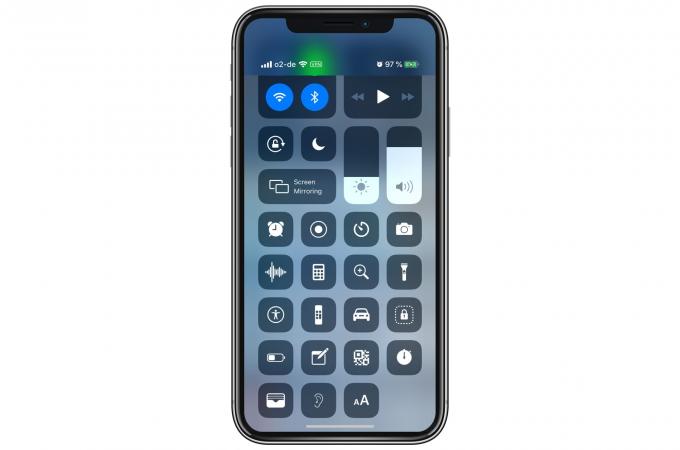
Foto: Cult of Mac
Hvis du vil, kan du tilføje alle disse kontroller til Kontrolcenter. Tag et kig på skærmbilledet ovenfor for at se, hvor travlt tingene får. Jeg foretrækker at have et par ikoner, som jeg bruger hele tiden, så jeg hurtigt kan trykke på dem uden at se. Eller rettere sagt, jeg plejede at kunne trykke på dem uden at se. Efter at have tilføjet alle ikonerne og flyttet dem rundt, har jeg lidt mistet den rækkefølge, jeg havde alt i.
Alligevel er det sådan, du tilpasser Kontrolcenter på iPhone. Jeg skal bruge den næste halve time på at rydde mine op igen.


